裏方いらずの最強プレゼン補助ツール『Spotlight』でビジネスが捗りまくる
2017年04月02日 09時00分更新
 |
|---|
プレゼンテーションやセミナーで、スクリーンに表示した資料を指し示す道具として活躍してきたレーザーポインター。しかし、ポインターの光が小さくて、結局目で追うのがしんどい……ということはよくある。おまけにPCから離れる場合、別途クリッカーを持っていなければならないので、いちいち持ち換えるのは面倒だし、どっちがどっちだかわからなくなるかもしれない。大事なプレゼンほど堂々と慌てずに進行すべきだし、操作はなるべくシンプルに行ないたいものだ。
こうした問題を一挙に解決できる面白い製品が登場した。ロジクールの『Spotlight』だ。
 |
|---|
| ↑『Spotlight』。実売価格は1万3900円前後。パッケージは本体のサイズから考えるとちょっと大きめ。 |
 |
|---|
| ↑これがSpotlight。色は写真のゴールドとスレート、シルバーの3色がある。 |
 |
|---|
| ↑裏面には白いカバーがあり、取り外すと充電池を交換できるようになっている。 |
Spotlightは、プレゼンテーション向けに特化したデバイス。サイズは131.3×28.1×12.1mmと平べったい筒状で、重さは49.2g。3つのボタンがあり、手で握って親指でボタンを押すのにちょうどよい大きさとなっている。
使用するためにはまずPCと接続する必要がある。付属の専用レシーバーかBluetoothで接続できるのだが、今回は専用レシーバーを利用した。
 |
|---|
| ↑真ん中にあるのが、本体に差してあるレシーバー。充電用のケーブルも同梱している。 |
次に、専用アプリ『Logicool Presentation』をメーカーサイトからダウンロードし、PCへインストールする。アプリのインストールを開始すると、付属ケーブルをUSB端子へ接続するように促されるので、いったん本体からレシーバーを抜いてケーブルをType-C端子に差し込み、PCとUSB接続。そのまま設定を進めていくと、『1分間お待ちください』と表示され、とりあえず待つことに。
 |
|---|
| ↑レシーバーが差してあった奥に、USB Type-Cの端子が隠されている。 |
 |
|---|
| ↑付属のケーブルでUSB Type-C端子へ差し込んで、もう一方をPCのUSB端子へ接続する。 |
なにかの設定でもしているのかなと思いきや、どうやら本体を充電しているだけらしく、1分間の充電で約3時間利用できることをしっかりアピールされた。プレゼンテーション直前に電池切れが発覚しても、1分間USBに接続しておけばひとまずは乗り切れるということだ。なお、フルに充電すれば三ヵ月は電池がもつとのこと。
 |
|---|
| ↑1分間待ってくださいと言われ待つ。何をしているかと思ったら、1分で3時間使えるアピールだった。ちなみにフル充電すると3ヵ月もつようだ。 |
その後、レシーバーをPCへ接続することを促されるので、接続後にボタンを押せばペアリングは完了。その後はボタンの操作や、設定した時間になるとバイブレーションを作動させるといった、実際に操作したり体感したりのチュートリアルがあり、マニュアルを読まずともひと通りの使い方が覚えられる。ちなみに、通信距離は最大約20メートルほどとなっている。
 |
|---|
| ↑レシーバーをPCに差し、ボタンを押して接続。 |
 |
| あとは、動作の説明が続く。 |
Spotlightと連携できるアプリは、『PowerPoint』などのプレゼンテーションツールとなる。基本的なページ送りはもちろん、注目してほしいポイントをその名の通り“スポットライト”が当たったように演出できるのがこの製品の最大の特徴。操作も直感的で、一番上のボタンを長押しするとスポットライト状態になり、本体を動かせばその方向へ動く。ボタンを押した状態から相対的に移動するので、特にスクリーンへ向けて動かす必要はない。
 |
|---|
| ↑操作に使用するボタンは3つ。 |
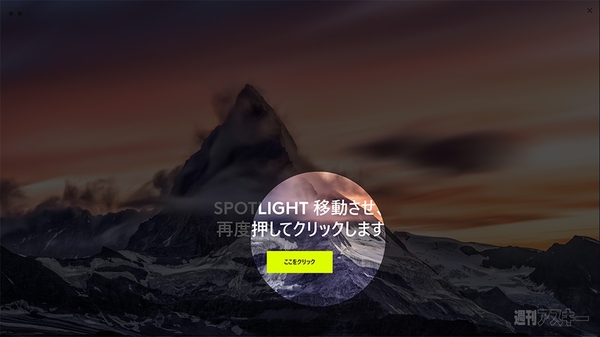 |
| スポットライトは本体の向きを変えることで動く。特にスクリーンへ向けて動かす必要はナシ。 |
各ボタンの動作は『Logicool Presentation』から変更できる。スポットライトのサイズは調整可能で、そのほかに拡大機能などのエフェクトも用意されている。各エフェクトは、ボタンを2度押すと切り替わるので、スポットライトで指し示したあと、その部分を拡大するといったことも簡単に行なえる。
 |
|---|
| ↑Logicool Presentationで各種設定ができる。 |
 |
| スポットライトの円はサイズが変えられるので、プレゼンに合わせて調整しておこう。 |
スポットライトを操作することでマウスカーソルもいっしょに移動するので、プレゼン中にクリック操作が必要な演出時や、動画の再生ボタンをクリックするときなどは、Spotlightでカーソルをあわせて一番上のボタンを押すだけで進行できる。
また、“次へ”と“戻る”が割り当てられたボタンには長押しによる操作を追加でき、スクロールやボリュームの操作、特定のキー操作などを割り当てられる。スクロールやボリューム操作は、本体を上下に動かして操作できるので、動画を再生してみたらボリュームが大きすぎた……といった場合も慌てずに調整が行なえる。逆に言えば、あらゆる事態に備えてあらかじめ機能を割り当てておくと、本番で失敗せずに済むだろう。
 |
|---|
| ↑“次へ”ボタンと“戻る”ボタンそれぞれに、長押し時の機能を指定できる。 |
セミナーなどの公演では、時間管理も重要。タイマー機能が用意されており、Logicool Presentationでセットした時間を表示できるほか、5分前にバイブレーションで通知してくれる機能もある。PowerPointなどでプレゼンテーションモードにすると、タイマーが表示され、ボタンを押すとカウントダウンを開始する。現在時刻を表示させることも可能だが、その場合はバイブレーションによる通知はできない。
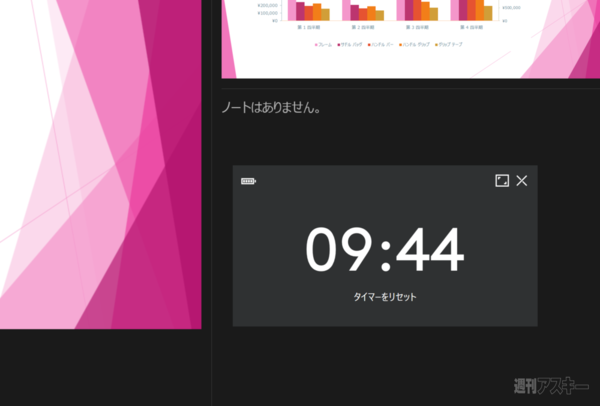 |
|---|
| ↑PowerPointで2画面使えば、プレゼン表示用とプレゼン者用の画面になるので、プレゼン者用の画面に時間を表示しておくと便利。 |
プレゼンテーション時のあらゆる操作を1台で行なえるSpotlight。抜群に完成度が高く、大事なプレゼンもスムーズに進行できること間違いなしだ。スポットライトの動きが非常に滑らかなので、個人的にはプレゼンに特化するだけでなく、通常のマウスのようにも操作できるとさらに活用の幅が広がると思った。そのあたりは、アプリのバージョンアップで機能追加が期待できるかもしれない。
本体には特に電源ボタンはなく、自動的にスリープする仕組みで、何かボタンを押すと復帰する。直販価格は1万3900円と高級マウスぐらいのお値段はするが、プレゼンテーションをよく行なうビジネスマンなら必携のデバイスと言えよう。大きなステージに立って公演する人だけではなく、PowerPointで資料を作って誰かに説明するすべての人に使ってほしい。
 |
|---|
| ↑収納用のキャリングケースも同梱されている。 |
■関連サイト
『SPOTLIGHT』製品ページ
-
12,644円

週刊アスキーの最新情報を購読しよう
本記事はアフィリエイトプログラムによる収益を得ている場合があります




